Personnalisation de l’affichage de piste, Modifier la largeur de l’en-tête de piste, Modifier la hauteur de piste – Grass Valley EDIUS Pro v.6.5 Manuel d'utilisation
Page 247: Renommer des pistes
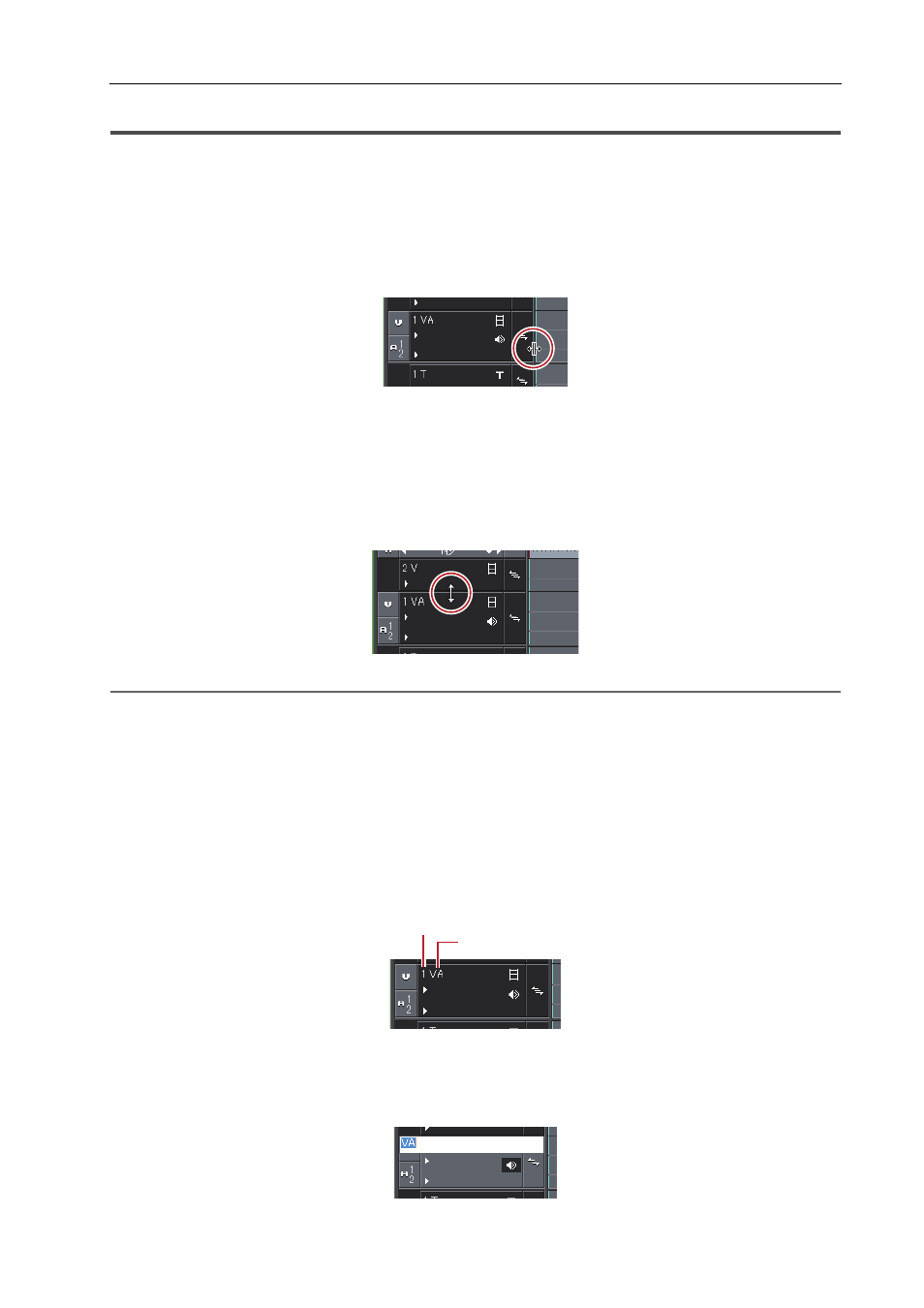
225
Paramètres de la ligne temporelle
EDIUS - Manuel de référence
Personnalisation de l’affichage de piste
Vous pouvez personnaliser la largeur de piste, la hauteur et le nom de piste.
Modifier la largeur de l’en-tête de piste
Vous pouvez modifier la largeur de l’en-tête de piste.
1 Placez le curseur de la souris sur le bord droit de l’en-tête de piste, et faites glisser lorsque le curseur de la
souris change d’apparence.
Modifier la hauteur de piste
Vous pouvez modifier la hauteur de piste. Lorsque la piste est réglée plus haut, les onglets indiquant les images de
clips s’affichent en plus grand.
1 Placez le curseur de la souris en haut ou en bas du panneau de piste, et faites glisser lorsque le curseur de
la souris change d’apparence.
2
Alternative
• Faites un clic droit sur le panneau de piste pour modifier, et cliquez sur [Hauteur]
→ hauteur désirée .
3
•
Vous pouvez également modifier la hauteur de plusieurs pistes d’une seule opération. Sélectionnez et faites un
clic droit sur plusieurs panneaux de pistes, et cliquez sur [Hauteur (pistes sélectionnées)]
→ hauteur désirée.
• Vous pouvez également ajuster la hauteur de toutes les pistes d’une seule opération.
Faites un clic droit sur l’onglet de séquence, sélectionnez [Hauteur de la piste] et cliquez sur la hauteur désirée.
Les pistes nouvellement ajoutées à partir de maintenant deviennent la hauteur configurée par cette opération.
Renommer des pistes
Vous pouvez renommer des pistes.
(1) Numéro de la piste
(2) Nom de la piste
1 Faites un clic droit sur le panneau de piste à modifier, cliquez sur [Renommer] et saisissez le nouveau nom.
(1)
(2)